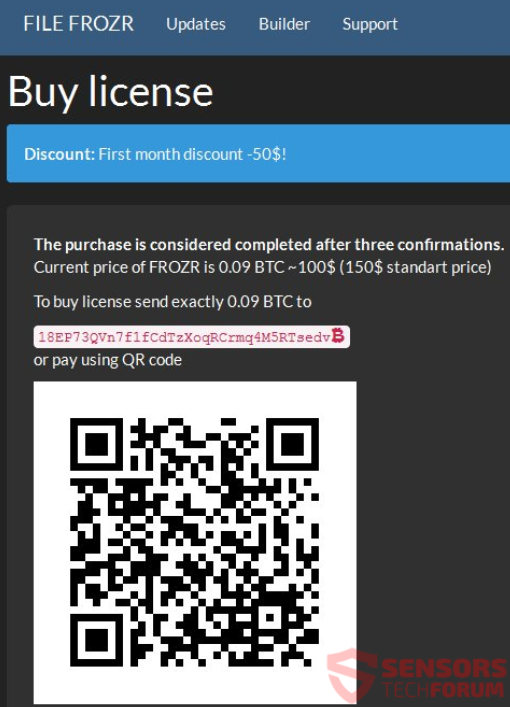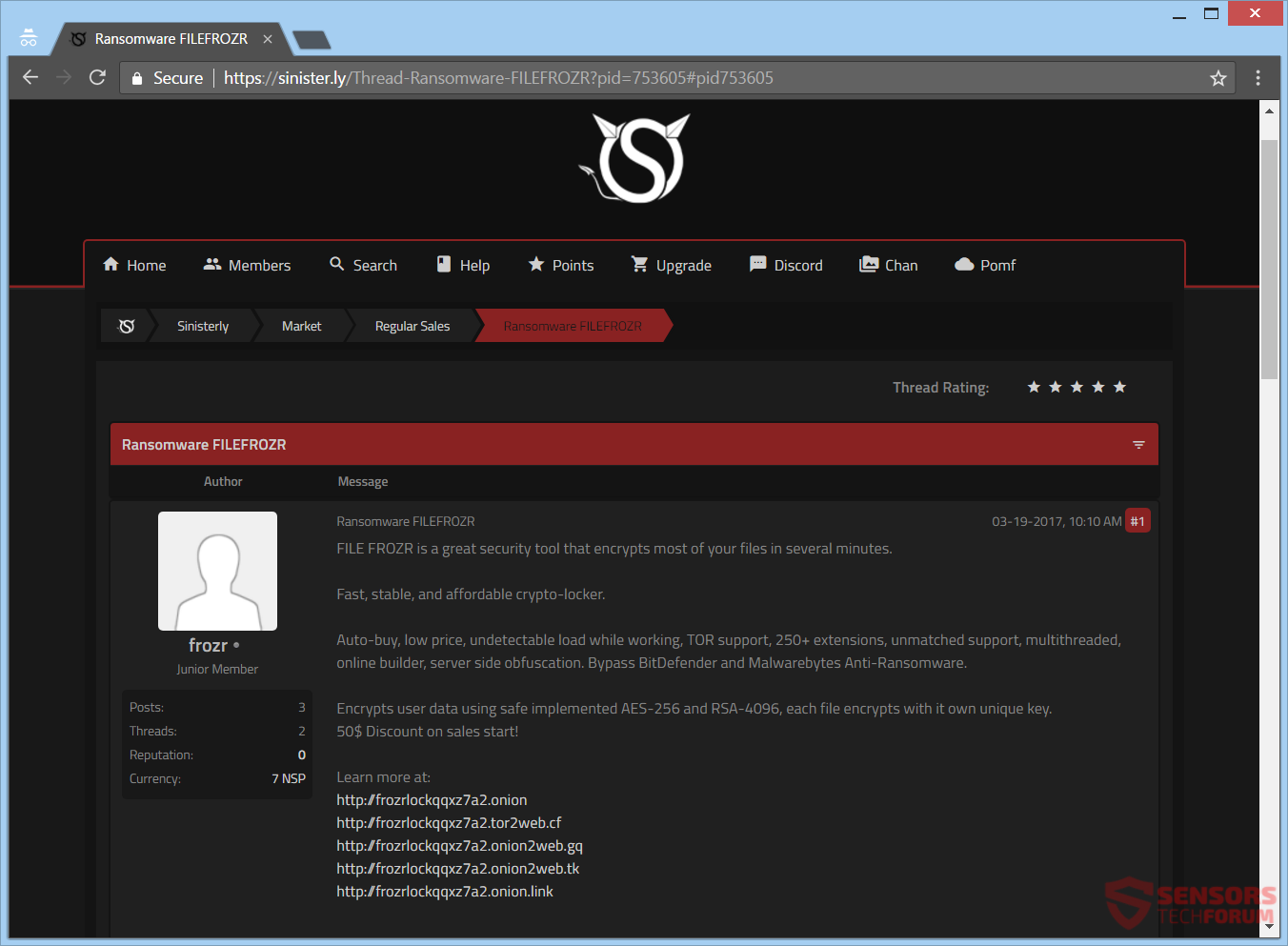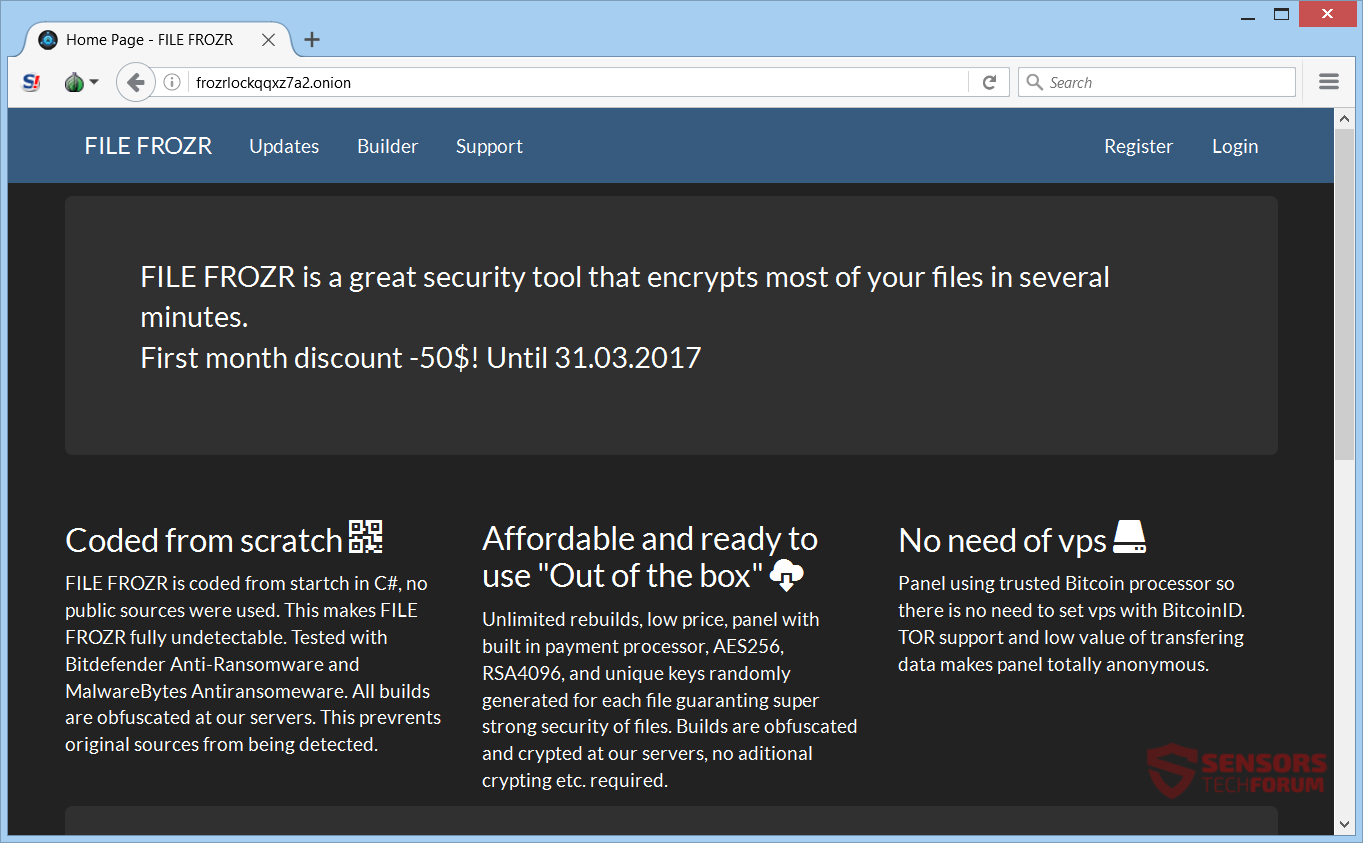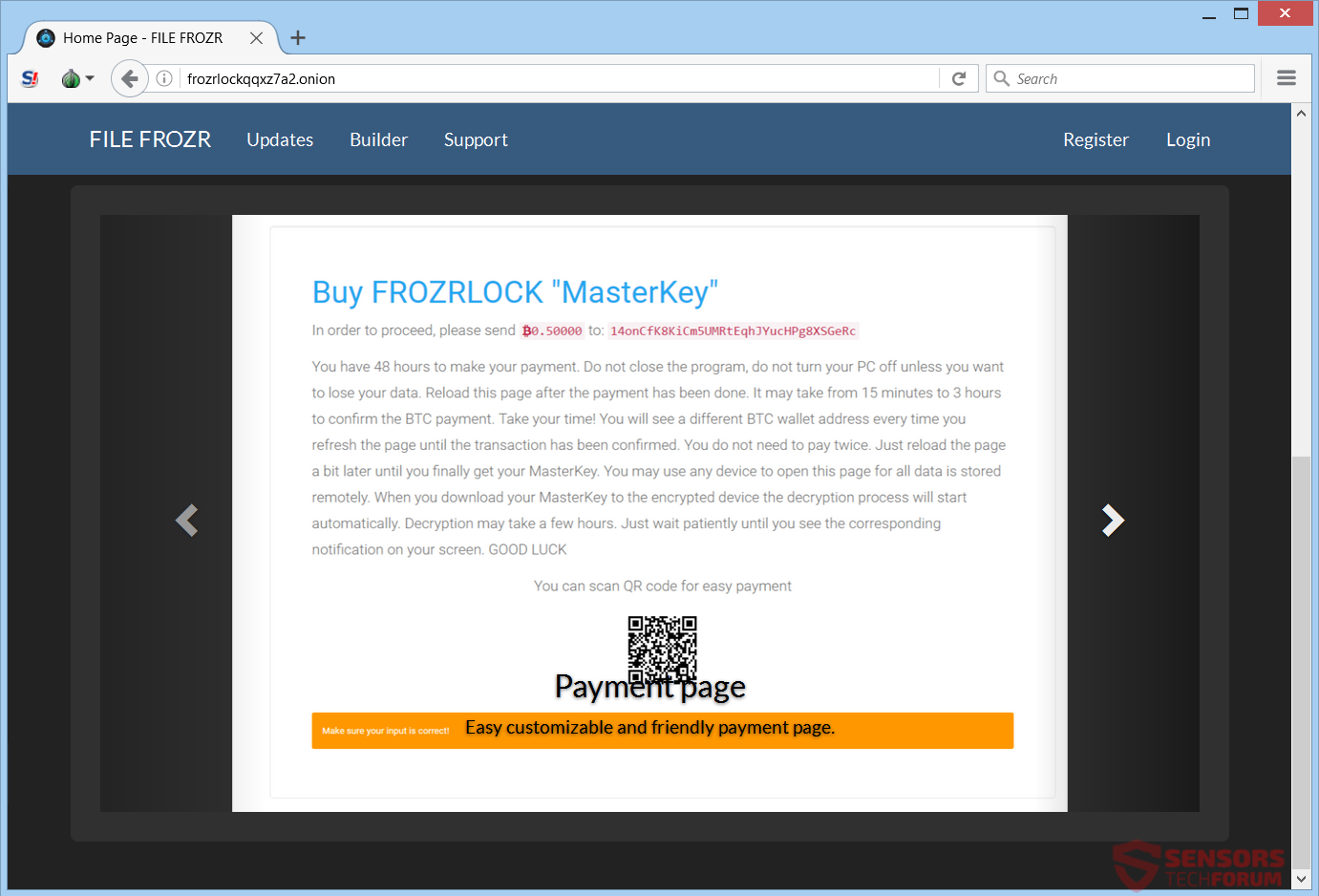Dieser Artikel wird Ihnen helfen, zu entfernen FileFrozr Ransomware effektiv. Folgen Sie den Anweisungen zum Entfernen Ransomware an der Unterseite des Artikels.
FileFrozr Ransomware ist ein RAAS (Ransomware as a Service) dass wird für den Preis angeboten von 0.09 Bitcoins oder 100 US Dollar. Der Service bietet einen Rabatt und ein Update bald erhalten, so könnten Live-Versionen beginnen schnell zu verbreiten. Wenn Sie infiziert, Ihre Dateien werden verschlüsselt werden und eine Erweiterung erhalten, dem der Käufer eingestellt. Dateien, die mit der Umgebung 250 verschiedene Erweiterungen erhalten verschlüsselt. Lesen Sie den Artikel durch und sehen, welche Möglichkeiten Sie ausprobieren können, um möglicherweise einige Ihrer Daten wiederherstellen.

Threat Zusammenfassung
| Name | FileFrozr |
| Art | Ransomware, RAAS, Cryptovirus |
| kurze Beschreibung | Die Ransomware wird im Internet als Dienst gestellt (RAAS). Es wird angeboten für 0.09 Bitcoin oder 100 US Dollar. |
| Symptome | Die Ransomware wird Ihre Dateien verschlüsseln und eine Erweiterung auf alle Dateien platzieren, nachdem die Verschlüsselung abgeschlossen ist. |
| Verteilungsmethode | Spam-E-Mails, E-Mail-Anhänge |
| Detection Tool |
Überprüfen Sie, ob Ihr System von Malware betroffen ist
Herunterladen
Malware Removal Tool
|
Benutzererfahrung | Abonnieren Sie unseren Forum zu Besprechen FileFrozr. |
| Data Recovery-Tool | Windows Data Recovery von Stellar Phoenix Beachten! Dieses Produkt scannt Ihr Laufwerk Sektoren verlorene Dateien wiederherzustellen, und es kann sich nicht erholen 100% der verschlüsselten Dateien, aber nur wenige von ihnen, je nach Situation und ob Sie das Laufwerk neu formatiert haben. |

FileFrozr Ransomware - Liefermethoden
Die FileFrozr Ransomware konnte über viele verschiedene Methoden geliefert werden. Da es sich um eine Ransomware als Dienstleistung, wer macht eine Variante davon könnte wählen, um es mit mehr als einer Methode zu verbreiten. Eine der vielen Möglichkeiten ist durch Dokumentdateien, wie die Codierer für die cryptovirus können zum Aktivieren von Makros in ihnen als eine Möglichkeit der Infektion ein Script-Code setzen. Eine weitere Option für sie an den Endverbraucher liefern könnte die Ausbreitung der Nutzlast Tropfer beinhaltet von Exploit-Kits benutzen oder in Spam-E-Mails Anbringen. Auch, es ist gut, Kenntnis von der Werbung zu tragen, dass der Schöpfer FileFrozr dabei auf zahlreiche Websites ist, sowie sinister.ly:
Der Text besagt Folgendes:
FILE Frozr ist ein großes Sicherheitstool, das die meisten Ihrer Dateien in mehrere Minuten verschlüsselt.
Schnell, stabil, und erschwinglicher Krypto Schließfach.
Auto-Kauf, niedriger Preis, nicht nachweisbar Belastung während der Arbeit, TOR Unterstützung, 250+ Erweiterungen, unerreichte Unterstützung, multithreaded, Online-Builder, Server-Seite Verschleierungs. Bypass BitDefender und Malwarebytes Anti-Ransomware.
Verschlüsselt Benutzerdaten mithilfe von sicheren implementiert AES-256 und RSA-4096, jede Datei verschlüsselt mit seinen eigenen eindeutigen Schlüssel.
50$ Rabatt auf Verkaufsstart!
Die FileFrozr Ransomware könnte auch durch soziale Medien geliefert bekommen Netzwerke und File-Sharing-Dienste. Freeware-Programme auf dem Web gefunden könnte als nützlich gefördert werden, enthalten aber immer noch den Downloader für die Nutzlast der Ransomware. Öffnen Sie keine Dateien, wenn Sie sie herunterladen, bevor sie mit einem Sicherheits-Tool vorab scannen. Das gilt vor allem für Dateien, die kommen aus einer verdächtigen Quelle, wie eine E-Mail mit unbekannter Herkunft. Sie sollten ihre Größe und Unterschriften für alles überprüfen das scheint ungewöhnlich, auch. Auch, Gib die Ransomware Tipps zur Vorbeugung ein Lese zu sehen, wie Sie zukünftige Infektionen verhindern können.

FileFrozr Ransomware - Technische Daten
FileFrozr Ransomware ist ein cryptovirus, die auf dem Internet als verteiltes wird RAAS (Ransomware as a Service). Folgende TOR Webseiten werden genutzt, um es zu verkaufen:
- https://frozrlockqqxz7a2.onion
- https://frozrlockqqxz7a2.tor2web.cf
- https://frozrlockqqxz7a2.onion2web.gq
- https://frozrlockqqxz7a2.onion2web.tk
- https://frozrlockqqxz7a2.onion.link
die Website durch eine dieser Verbindungen sind, werden seine Hauptbildschirm laden. Dies ist, wie die Hauptseite der FileFrozr Service sieht aus wie wenn Sie sind auf der Website Seite:
Der Text auf der TOR-basierte Website liest:
FILE Frozr ist ein großes Sicherheitstool, das die meisten Ihrer Dateien in mehrere Minuten verschlüsselt.
Erster Monat Rabatt -50$! Bis 31.03.2017Kodierte von Grund auf neu
FILE Frozr aus startch in C # codiert, keine öffentlichen Quellen wurden verwendet,. Dies macht FILE Frozr völlig nicht nachweisbar. Getestet mit Bitdefender Anti-Ransomware und Malwarebytes Antiransomeware. Alle Builds sind auf unseren Servern verschleierten. Diese prevrents Originalquellen erfasst werden.
Erschwingliche und einsatzbereit “Out of the box”
unbegrenzte Rebuilds, niedriger Preis, Panel mit Zahlungs Prozessor gebaut, AES256, RSA4096, und eindeutige Schlüssel zufällig generiert für jede Datei guaranting super starke Sicherheit von Dateien. Builds sind verschleiert und verschlüsselt auf unseren Servern, kein aditional Crypten etc. erforderlich.
Keine Notwendigkeit der vps
Panel mit vertrauenswürdigem Bitcoin-Prozessor, so dass keine Notwendigkeit besteht, vps mit BitcoinID einstellen. TOR Unterstützung und niedriger Wert von Übertragung von Daten machen Panel völlig anonym.
Sie können den Standarderpresserbrief in der von hier Ransomware implementiert Vorschau:
Dies ist, was der Erpresserbrief Staaten:
Kaufen FROZRLOCK „MasterKey“
Um fortzufahren, Bitte senden 0.50000 zu: 14onCfK8KiCm5UMRtEqhJYucHPg8XSGeRc
Sie haben 48 Stunden, um Ihre Zahlung zu leisten. Sie nicht das Programm schließen, schalte nicht Ihren PC ausschalten, wenn Sie Ihre Daten verlieren möchten. Diese Seite neu laden, nachdem die Zahlung erfolgt ist. Es kann dauern von 15 Minuten 3 Stunden, um die BTC Zahlung zu bestätigen. Lassen Sie sich Zeit! Sie werden jedes Mal eine andere BTC wallet-Adresse sehen Sie die Seite aktualisieren, bis die Transaktion bestätigt wurde. Sie brauchen nicht zweimal zu zahlen. nachladen Sie einfach die Seite ein wenig später, bis Sie schließlich Ihre MasterKey erhalten. Sie können ein beliebiges Gerät verwenden Sie diese Seite für alle Daten gespeichert sind, ferngesteuert zu öffnen. Wenn Sie Ihre MasterKey auf das verschlüsselte Gerät der Entschlüsselungsprozess Download startet automatisch. Decryption kann einige Stunden dauern,. Nur geduldig warten, bis Sie die entsprechende Meldung auf dem Bildschirm sehen,. VIEL GLÜCK
Sie können für die einfache Zahlung QR-Code scannen
Die FileFrozr Ransomware-Virus Anwendungen BitCoin und die TOR Service für seine Schöpfer anonym und versteckt im Web zu halten.
FileFrozr Ransomware - Verschlüsselungsprozess
Die FileFrozr Ransomware cryptovirus Suche zu verschlüsseln Dateien mit mehr als 250 verschiedene Erweiterungen. Weitere Dateierweiterungen sind durchaus möglich, hinzugefügt werden, je nachdem, welche Dateien, Cyber-Kriminelle wollen verschlüsseln. Der Verschlüsselungsprozess verwendet das AES-Verschlüsselungsalgorithmus mit 256-Bit Chiffren und RSA mit 4096-Bit Einsen. In einer anstehenden Update, die cryptovirus wird eine Funktion für Offline-Modus haben, was bedeutet, dass Internet-Verbindung wird Ihre Daten nicht für die Malware erforderlich verschlüsseln.
Die FileFrozr cryptovirus könnte in der Zukunft werden die löschen Schatten Volume-Kopien aus dem Windows-Betriebssystem mit diesem Befehl:
→Vssadmin.exe löschen Schatten / all / Quiet
Lesen Sie weiter und sehen, welche Arten von Möglichkeiten, wie Sie potenziell versuchen können, einige Ihrer Daten wiederherstellen.

Entfernen FileFrozr Ransomware und Wiederherstellen von Dateien
Wenn bekam Ihren Computer mit dem infizierten FileFrozr Ransomware-Virus, Sie sollten Malware beim Entfernen ein wenig Erfahrung haben. Sie sollten so schnell wie möglich loswerden dieser Ransomware, bevor es die Chance, weiter zu verbreiten haben können und andere Rechner infizieren. Sie sollten die Ransomware entfernen und die Schritt-für-Schritt-Anleitung Anleitung folgen unten angegeben.
- Schritt 1
- Schritt 2
- Schritt 3
- Schritt 4
- Schritt 5
Schritt 1: Scan für FileFrozr mit SpyHunter Anti-Malware-Tool



Automatische Entfernung von Ransomware - Videoanleitung
Schritt 2: Uninstall FileFrozr and related malware from Windows
Hier ist ein Verfahren, in wenigen einfachen Schritten der in der Lage sein sollte, die meisten Programme deinstallieren. Egal ob Sie mit Windows arbeiten 10, 8, 7, Vista oder XP, diese Schritte werden den Job zu erledigen. Ziehen Sie das Programm oder den entsprechenden Ordner in den Papierkorb kann eine sehr schlechte Entscheidung. Wenn Sie das tun, Bits und Stücke des Programms zurückbleiben, und das kann zu instabilen Arbeit von Ihrem PC führen, Fehler mit den Dateitypzuordnungen und anderen unangenehmen Tätigkeiten. Der richtige Weg, um ein Programm von Ihrem Computer zu erhalten, ist es zu deinstallieren. Um das zu tun:


 Befolgen Sie die obigen Anweisungen und Sie werden die meisten unerwünschten und bösartigen Programme erfolgreich löschen.
Befolgen Sie die obigen Anweisungen und Sie werden die meisten unerwünschten und bösartigen Programme erfolgreich löschen.
Schritt 3: Reinigen Sie alle Register, von FileFrozr auf Ihrem Computer erstellt.
Die in der Regel gezielt Register von Windows-Rechnern sind die folgenden:
- HKEY_LOCAL_MACHINE Software Microsoft Windows Currentversion Run
- HKEY_CURRENT_USER Software Microsoft Windows Currentversion Run
- HKEY_LOCAL_MACHINE Software Microsoft Windows Currentversion RunOnce
- HKEY_CURRENT_USER Software Microsoft Windows Currentversion RunOnce
Sie können auf sie zugreifen, indem Sie den Windows-Registrierungs-Editor und löschen Sie alle Werte öffnen, von FileFrozr erstellt dort. Dies kann passieren, darunter indem Sie die Schritte:


 Spitze: Um einen Virus erstellten Wert zu finden, Sie können sich auf der rechten Maustaste und klicken Sie auf "Ändern" um zu sehen, welche Datei es wird ausgeführt. Ist dies der Virus Speicherort, Entfernen Sie den Wert.
Spitze: Um einen Virus erstellten Wert zu finden, Sie können sich auf der rechten Maustaste und klicken Sie auf "Ändern" um zu sehen, welche Datei es wird ausgeführt. Ist dies der Virus Speicherort, Entfernen Sie den Wert.
Bevor es losgeht "Schritt 4", Bitte booten wieder in den Normalmodus, falls Sie sich gerade im abgesicherten Modus.
Dies ermöglicht es Ihnen, zu installieren und zu Verwendung SpyHunter 5 erfolgreich.
Schritt 4: Starten Sie Ihren PC im abgesicherten Modus zu isolieren und entfernen FileFrozr





Schritt 5: Versuchen Sie Dateien verschlüsselt durch FileFrozr Wiederherstellen.
Verfahren 1: Verwenden Sie STOP Decrypter von Emsisoft.
Nicht alle Varianten dieser Ransomware können kostenlos entschlüsselt werden, aber wir haben die Entschlüsselungsvorrichtung, die von Forschern hinzugefügt, die häufig mit den Varianten aktualisiert wird, die schließlich entschlüsselt worden. Sie können Ihre Dateien mit den nachstehenden Anweisungen versuchen und entschlüsseln, aber wenn sie nicht funktionieren, leider Ihre Variante der Ransomware Virus dann nicht entschlüsselbar.
Folgen Sie den Anweisungen unten, um den Decrypter Emsisoft zu verwenden und entschlüsseln Sie Ihre Dateien kostenlos. Sie können Download der Emsisoft Entschlüsselungs-Tool verknüpft hier und dann folgen die nachstehenden Schritte zur Verfügung gestellt:
1 Rechtsklick auf dem Decrypter und klicken Sie auf Als Administrator ausführen Wie nachfolgend dargestellt:

2. Vereinbaren Sie mit den Lizenzbedingungen:

3. Klicke auf "Ordner hinzufügen" und fügen Sie dann die Ordner, in denen Sie Dateien entschlüsselt wollen wie unten gezeigt:

4. Klicke auf "Entschlüsselt" und warten auf Ihre Dateien decodiert werden.

Notiz: Kredit für den decryptor geht Forscher Emsisoft, die den Durchbruch mit diesem Virus gemacht haben.
Verfahren 2: Verwenden Sie eine Datenwiederherstellungssoftware
Ransomware-Infektionen und FileFrozr zielen darauf ab, Ihre Dateien mit einem Verschlüsselungsalgorithmus zu verschlüsseln, die sehr schwer zu entschlüsseln. Dies ist, warum wir ein Datenrückgewinnungsverfahren vorgeschlagen haben, die Sie um direkte Entschlüsselung gehen können helfen und versuchen, Ihre Dateien wiederherstellen. Beachten Sie, dass diese Methode nicht sein kann 100% wirksam, aber Sie können auch ein wenig oder viel in verschiedenen Situationen helfen.
Klicken Sie einfach auf den Link und oben auf die Menüs der Website, wählen Datenwiederherstellung - Datenwiederherstellungs-Assistent für Windows oder Mac (abhängig von Ihrem Betriebssystem), Laden Sie das Tool herunter und führen Sie es aus.
FileFrozr-FAQ
What is FileFrozr Ransomware?
FileFrozr ist ein Ransomware Infektion - Die schädliche Software, die still in Ihren Computer eindringt und entweder den Zugriff auf den Computer selbst blockiert oder Ihre Dateien verschlüsselt.
Viele Ransomware-Viren verwenden ausgefeilte Verschlüsselungsalgorithmen, um Ihre Dateien unzugänglich zu machen. Das Ziel von Ransomware-Infektionen besteht darin, eine Lösegeldzahlung zu verlangen, um wieder auf Ihre Dateien zugreifen zu können.
What Does FileFrozr Ransomware Do?
Ransomware im Allgemeinen ist ein schädliche Software das ist entworfen um den Zugriff auf Ihren Computer oder Ihre Dateien zu blockieren bis ein Lösegeld gezahlt wird.
Ransomware-Viren können das auch Ihr System beschädigen, Daten beschädigen und Dateien löschen, was zum dauerhaften Verlust wichtiger Dateien führt.
How Does FileFrozr Infect?
Auf verschiedene Arten. FileFrozr Ransomware infiziert Computer durch Senden über Phishing-E-Mails, mit Virusanhaftung. Dieser Anhang wird normalerweise als wichtiges Dokument maskiert, wie eine Rechnung, Bankdokument oder sogar ein Flugticket und es sieht für Benutzer sehr überzeugend aus.
Another way you may become a victim of FileFrozr is if you Laden Sie ein gefälschtes Installationsprogramm herunter, Crack oder Patch von einer Website mit geringer Reputation oder wenn Sie auf einen Virenlink klicken. Viele Benutzer berichten von einer Ransomware-Infektion durch Herunterladen von Torrents.
How to Open .FileFrozr files?
Sie can't ohne Entschlüsseler. An dieser Stelle, die .FileFrozr Dateien sind verschlüsselt. Sie können sie erst öffnen, wenn sie mit einem bestimmten Entschlüsselungsschlüssel für den jeweiligen Algorithmus entschlüsselt wurden.
Was tun, wenn ein Entschlüsseler nicht funktioniert??
Keine Panik, und Sichern Sie die Dateien. Wenn ein Entschlüsseler Ihre nicht entschlüsselt hat .FileFrozr Dateien erfolgreich, dann verzweifle nicht, weil dieser Virus noch neu ist.
Kann ich wiederherstellen ".FileFrozr" Dateien?
Ja, Manchmal können Dateien wiederhergestellt werden. Wir haben mehrere vorgeschlagen Methoden zur Wiederherstellung von Dateien Das könnte funktionieren, wenn Sie wiederherstellen möchten .FileFrozr Dateien.
Diese Methoden sind in keiner Weise 100% garantiert, dass Sie Ihre Dateien zurückerhalten können. Aber wenn Sie ein Backup haben, Ihre Erfolgschancen sind viel größer.
How To Get Rid of FileFrozr Virus?
Der sicherste und effizienteste Weg zur Entfernung dieser Ransomware-Infektion ist die Verwendung von a professionelles Anti-Malware-Programm.
Es wird nach FileFrozr-Ransomware suchen und diese finden und dann entfernen, ohne Ihre wichtigen .FileFrozr-Dateien zusätzlich zu beschädigen.
Kann ich Ransomware den Behörden melden??
Falls Ihr Computer mit einer Ransomware-Infektion infiziert wurde, Sie können es den örtlichen Polizeibehörden melden. Es kann Behörden weltweit dabei helfen, die Täter hinter dem Virus zu verfolgen und zu ermitteln, der Ihren Computer infiziert hat.
Unten, Wir haben eine Liste mit Regierungswebsites erstellt, Hier können Sie einen Bericht einreichen, falls Sie Opfer eines Cyberkriminalität:
Cyber-Sicherheitsbehörden, Verantwortlich für die Bearbeitung von Ransomware-Angriffsberichten in verschiedenen Regionen auf der ganzen Welt:
Deutschland - Offizielles Portal der deutschen Polizei
Vereinigte Staaten - IC3 Internet Crime Complaint Center
Großbritannien - Action Fraud Police
Frankreich - Innenministerium
Italien - Staatliche Polizei
Spanien - Nationale Polizei
Niederlande - Strafverfolgung
Polen - Polizei
Portugal - Justizpolizei
Griechenland - Cyber Crime Unit (Griechische Polizei)
Indien - Polizei von Mumbai - CyberCrime-Untersuchungszelle
Australien - Australisches High Tech Crime Center
Berichte können in unterschiedlichen Zeiträumen beantwortet werden, abhängig von Ihren lokalen Behörden.
Können Sie verhindern, dass Ransomware Ihre Dateien verschlüsselt??
Ja, Sie können Ransomware verhindern. Der beste Weg, dies zu tun, besteht darin, sicherzustellen, dass Ihr Computersystem mit den neuesten Sicherheitspatches aktualisiert wird, Verwenden Sie ein seriöses Anti-Malware-Programm und Firewall, Sichern Sie Ihre wichtigen Dateien regelmäßig, und vermeiden Sie das Anklicken bösartige Links oder unbekannte Dateien herunterladen.
Can FileFrozr Ransomware Steal Your Data?
Ja, in den meisten Fällen Ransomware wird Ihre Informationen stehlen. It is a form of malware that steals data from a user's computer, verschlüsselt es, und fordert dann ein Lösegeld, um es zu entschlüsseln.
Vielfach, die Malware-Autoren oder Angreifer drohen damit, die Daten zu löschen bzw veröffentlichen Sie es online es sei denn, das Lösegeld wird bezahlt.
Kann Ransomware WLAN infizieren?
Ja, Ransomware kann WLAN-Netzwerke infizieren, da böswillige Akteure damit die Kontrolle über das Netzwerk erlangen können, vertrauliche Daten stehlen, und Benutzer sperren. Wenn ein Ransomware-Angriff erfolgreich ist, Dies könnte zu einem Dienst- und/oder Datenverlust führen, und in einigen Fällen, finanzielle Verluste.
Soll ich Ransomware bezahlen?
Nicht, Sie sollten Ransomware-Erpresser nicht bezahlen. Ihre Zahlung ermutigt nur Kriminelle und garantiert nicht, dass die Dateien oder Daten wiederhergestellt werden. Der bessere Ansatz besteht darin, ein sicheres Backup wichtiger Daten zu haben und von vornherein auf die Sicherheit zu achten.
What Happens If I Don't Pay Ransom?
If you don't pay the ransom, Die Hacker haben möglicherweise immer noch Zugriff auf Ihren Computer, Daten, oder Dateien und kann weiterhin damit drohen, sie offenzulegen oder zu löschen, oder sie sogar zur Begehung von Cyberkriminalität nutzen. In einigen Fällen, sie können sogar weiterhin zusätzliche Lösegeldzahlungen verlangen.
Kann ein Ransomware-Angriff erkannt werden??
Ja, Ransomware erkannt werden kann. Anti-Malware-Software und andere fortschrittliche Sicherheitstools kann Ransomware erkennen und den Benutzer warnen wenn es auf einer Maschine vorhanden ist.
Es ist wichtig, über die neuesten Sicherheitsmaßnahmen auf dem Laufenden zu bleiben und die Sicherheitssoftware auf dem neuesten Stand zu halten, um sicherzustellen, dass Ransomware erkannt und verhindert werden kann.
Werden Ransomware-Kriminelle erwischt??
Ja, Ransomware-Kriminelle werden erwischt. Strafverfolgungsbehörden, wie das FBI, Interpol und andere waren erfolgreich dabei, Ransomware-Kriminelle in den USA und anderen Ländern aufzuspüren und strafrechtlich zu verfolgen. Da Ransomware-Bedrohungen weiter zunehmen, ebenso die Durchsetzungstätigkeit.
About the FileFrozr Research
Die Inhalte, die wir auf SensorsTechForum.com veröffentlichen, this FileFrozr how-to removal guide included, ist das Ergebnis umfangreicher Recherchen, harte Arbeit und die Hingabe unseres Teams, um Ihnen zu helfen, die spezifische Malware zu entfernen und Ihre verschlüsselten Dateien wiederherzustellen.
Wie haben wir die Recherche zu dieser Ransomware durchgeführt??
Unsere Forschung basiert auf einer unabhängigen Untersuchung. Wir stehen in Kontakt mit unabhängigen Sicherheitsforschern, und als solche, Wir erhalten täglich Updates zu den neuesten Malware- und Ransomware-Definitionen.
Weiter, the research behind the FileFrozr ransomware threat is backed with Virustotal und die NoMoreRansom Projekt.
Um die Ransomware-Bedrohung besser zu verstehen, Bitte lesen Sie die folgenden Artikel, die sachkundige Details bieten.
Als Website, die sich seitdem der Bereitstellung kostenloser Anweisungen zum Entfernen von Ransomware und Malware widmet 2014, Die Empfehlung von SensorsTechForum lautet: Achten Sie nur auf vertrauenswürdige Quellen.
Wie man vertrauenswürdige Quellen erkennt:
- Immer überprüfen "Über uns" Website.
- Profil des Inhaltserstellers.
- Stellen Sie sicher, dass sich echte Personen hinter der Website befinden und keine falschen Namen und Profile.
- Überprüfen Sie Facebook, Persönliche Profile von LinkedIn und Twitter.